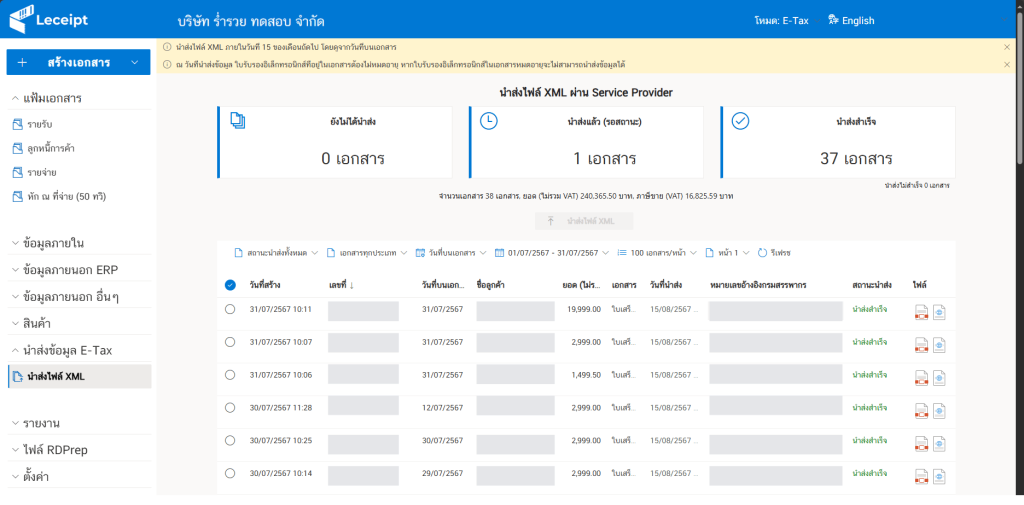วิธีนำส่งไฟล์ XML เข้าระบบ e-Tax Invoice & e-Receipt บนซอฟต์แวร์ Leceipt
หลังจากที่เข้ามาสู่หน้าหลักของซอฟต์แวร์ Leceipt
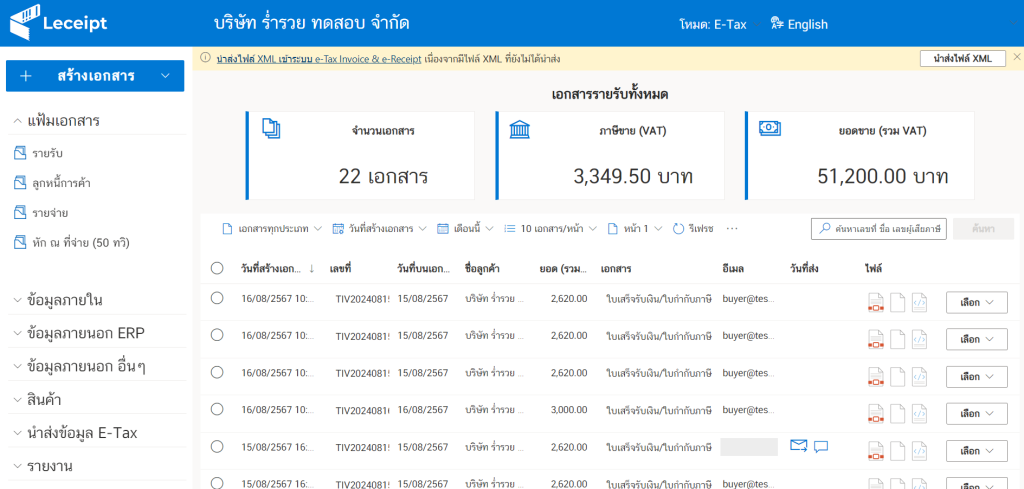
จะพบกับบริเวณแถบข้อความพื้นหลังสีเหลือง ให้คลิกที่บริเวณ “นำส่ง XML เข้าระบบ e-Tax Invoice & e-Receipt” หรือคลิกที่ปุ่ม “นำส่งไฟล์ XML”
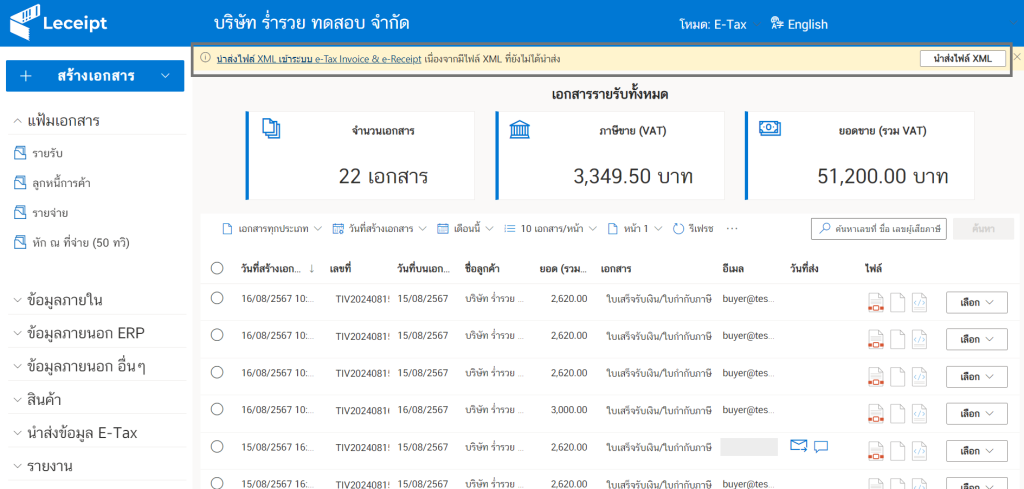
หรือไปที่เมนูแนวตั้งด้านซ้ายมือ ไปที่หัวข้อ “นำส่งข้อมูล E-Tax” แล้วคลิกที่ “นำส่งไฟล์ XML”
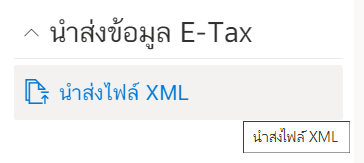
หากขึ้นข้อความบริเวณพื้นหลังสีเหลืองดังรูป ให้ติดต่อแจ้งเปิดการใช้งานได้ที่ “support@leceipt.com”
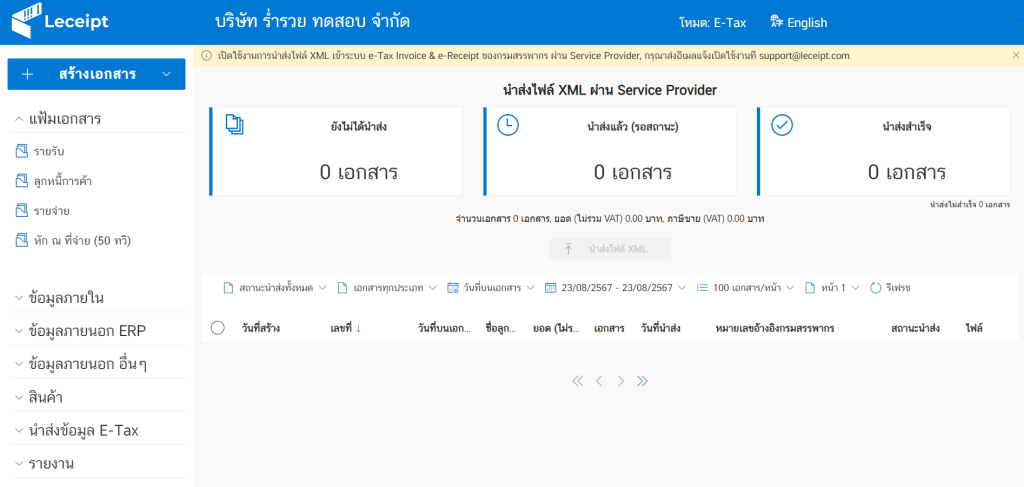
การนำส่งไฟล์ XML ให้เลือกไฟล์ที่ต้องการนำส่ง เมื่อนำส่งแล้ว จะขึ้นเป็นข้อความสีเขียวด้านขวาที่ “สถานะนำส่ง” เป็นข้อความ “นำส่งสำเร็จ”